Створюючи презентацію, де потрібно звернути увагу аудиторії на конкретні майбутні дати, календар стане ідеальним інструментом. У PowerPoint є різноманітні готові шаблони календарів, з яких ви можете вибрати той, що вам найбільше підходить. Просто оберіть потрібний варіант та додайте необхідний місяць до вашої презентації.
Інтеграція календаря у вашу презентацію PowerPoint
Відкрийте потрібну презентацію PowerPoint, виберіть слайд, куди бажаєте вставити календар, і перейдіть до меню «Файл».
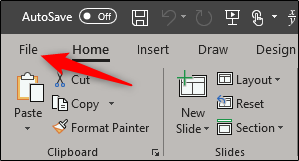
У меню зліва знайдіть та натисніть опцію «Створити».
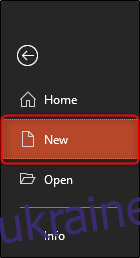
У рядку пошуку введіть “календар” та натисніть клавішу Enter, щоб почати пошук. Перегляньте запропоновані шаблони та оберіть той, що сподобався. Якщо ви не знайшли нічого підходящого, можете переглянути додаткові варіанти онлайн на сайті Office Templates, де представлено широкий вибір календарів.
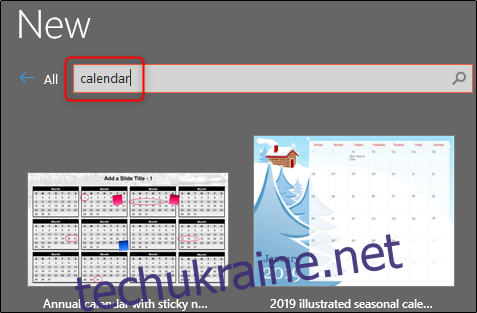
Після того як шаблон обрано, ви побачите його опис. Натисніть кнопку “Створити”.

Календар буде створено в новій презентації PowerPoint, де кожен місяць представлено на окремому слайді. У режимі звичайного перегляду зліва, оберіть потрібний місяць, який ви хочете вставити у вашу поточну презентацію. Для прикладу візьмемо жовтень.
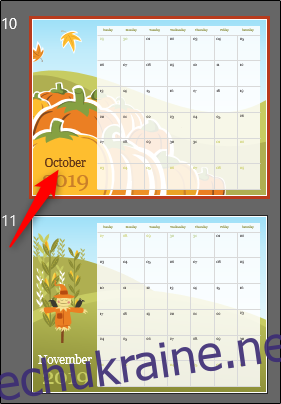
Клікніть правою кнопкою миші на обраному слайді та виберіть у контекстному меню «Копіювати». Також можна скористатися комбінацією клавіш Ctrl+C.
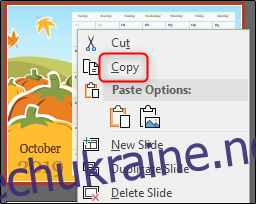
Поверніться до вашої основної презентації. У звичайному режимі перегляду знайдіть слайд, куди ви бажаєте вставити календар. Клікніть на нього правою кнопкою миші та з контекстного меню оберіть опцію “Зберегти вихідне форматування” в розділі “Вставити”. Це забезпечить, що фон календаря адаптується до теми, яка використовується у вашій презентації.
Альтернативно, ви можете використати комбінацію клавіш Ctrl+V.
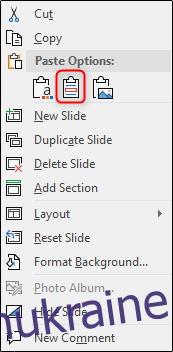
Після успішного вставлення календаря у презентацію, ви можете натиснути на будь-який день та ввести потрібну інформацію.
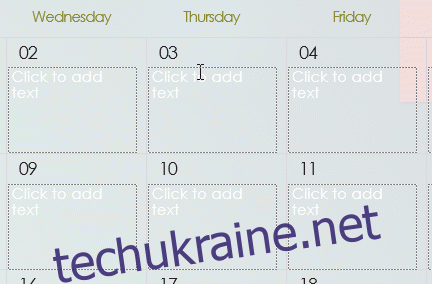
Якщо ви хочете поділитися цією презентацією з іншими учасниками, щоб вони також були в курсі важливих дат, натисніть кнопку «Поділитися» у верхньому правому куті.
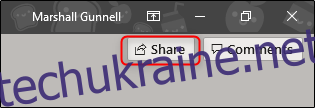
Вам запропонують обрати спосіб, яким ви бажаєте поділитися презентацією. У цьому прикладі ми надішлемо її як файл PowerPoint.
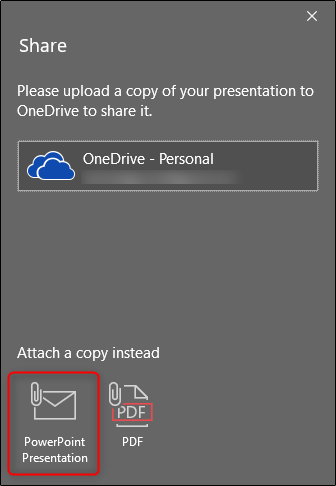
Після вибору, ваш поштовий клієнт за замовчуванням відкриється з уже прикріпленим файлом презентації. Введіть електронні адреси отримувачів та натисніть кнопку відправлення.